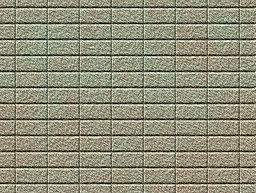
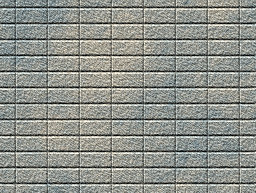
ブロック塀風のテクスチャです。 「チェック柄」と「輪郭抽出2」から、縦横の線を取り出すのがポイントです。
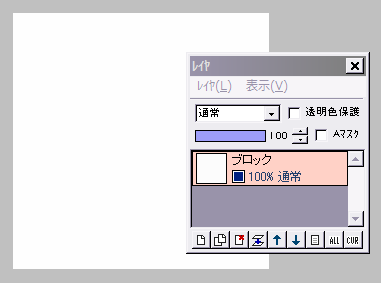
シームレスにしたい場合は 256×256で、そうでなければ適当な大きさで「新規作成」します。
全体を白で塗りつぶします。
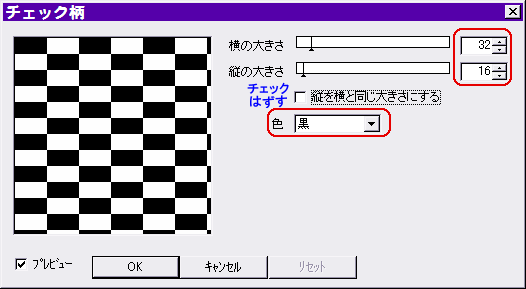
「フィルタ」⇒「イメージ生成」⇒「チェック柄」をクリックします。
「縦を横と同じ大きさにする」のチェックをはずして、横の大きさ32・縦の大きさ16、色は黒にしてOKします。
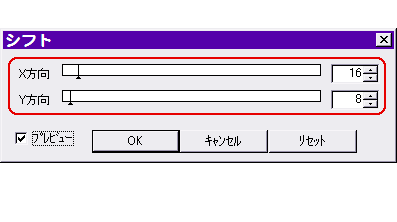
シームレスにするために、画像の位置をずらします。
「フィルタ」⇒「シフト」をクリックし、X方向を16、Y方向を8にして、OKします。
★ シームレスにしなくて良い場合は、この操作は必要ありません。
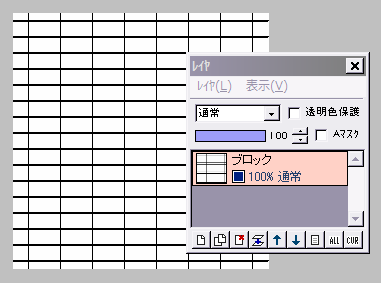
「フィルタ」⇒「輪郭抽出」⇒「輪郭抽出2」を実行すると、左図のように縦横の黒線になります。
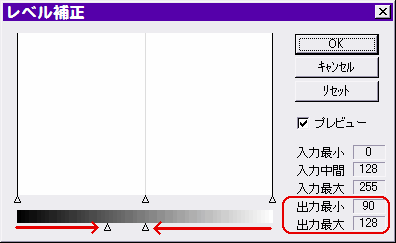
着色の前に、画像をグレーの濃淡にします。
「フィルタ」⇒「カラー」⇒「レベル補正」をクリックします。
一番下の左右の△印を内側に寄せて、出力最小90、出力最大128としてOKします。
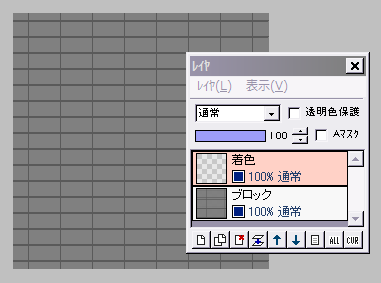
これで50%グレーに、それより少し暗い線が入った画像になります。
このブロックレイヤの上に、新規レイヤ「着色」を作ります。
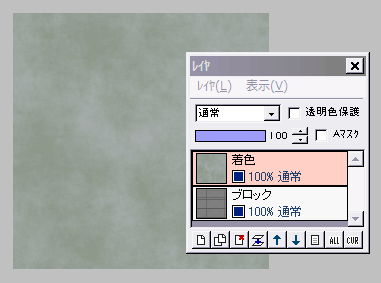
描画色と背景色を、ブロック風の灰色系の2色にして、「フィルタ」⇒「イメージ生成」⇒「雲模様(シームレス)」を実行します。
★ シームレスにしなくてもいい場合は、「雲模様(全体)」を使っても構いません。
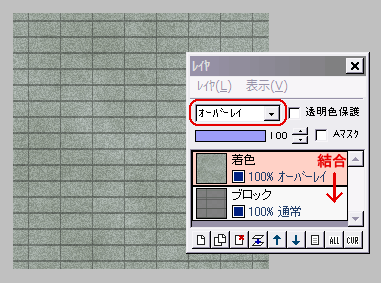
さらに「フィルタ」⇒「ノイズ」をノイズの量20くらいで実行してから、着色レイヤの合成モードを「オーバーレイ」にします。
これでブロックレイヤに色と質感が付きました。
レイヤを結合します。
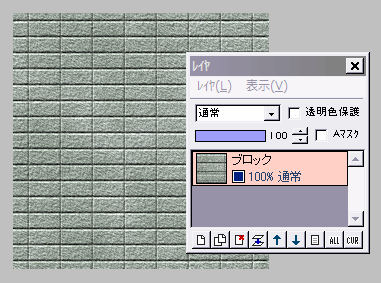
「フィルタ」⇒「エンボス」を、強さ1〜2、「反転」にチェックを入れて実行します。
これで凹凸がついて、立体的になりました。
最後に「フィルタ」⇒「シャープ」を実行してもいいでしょう。
保存して完成です。
参考:ブロック塀1